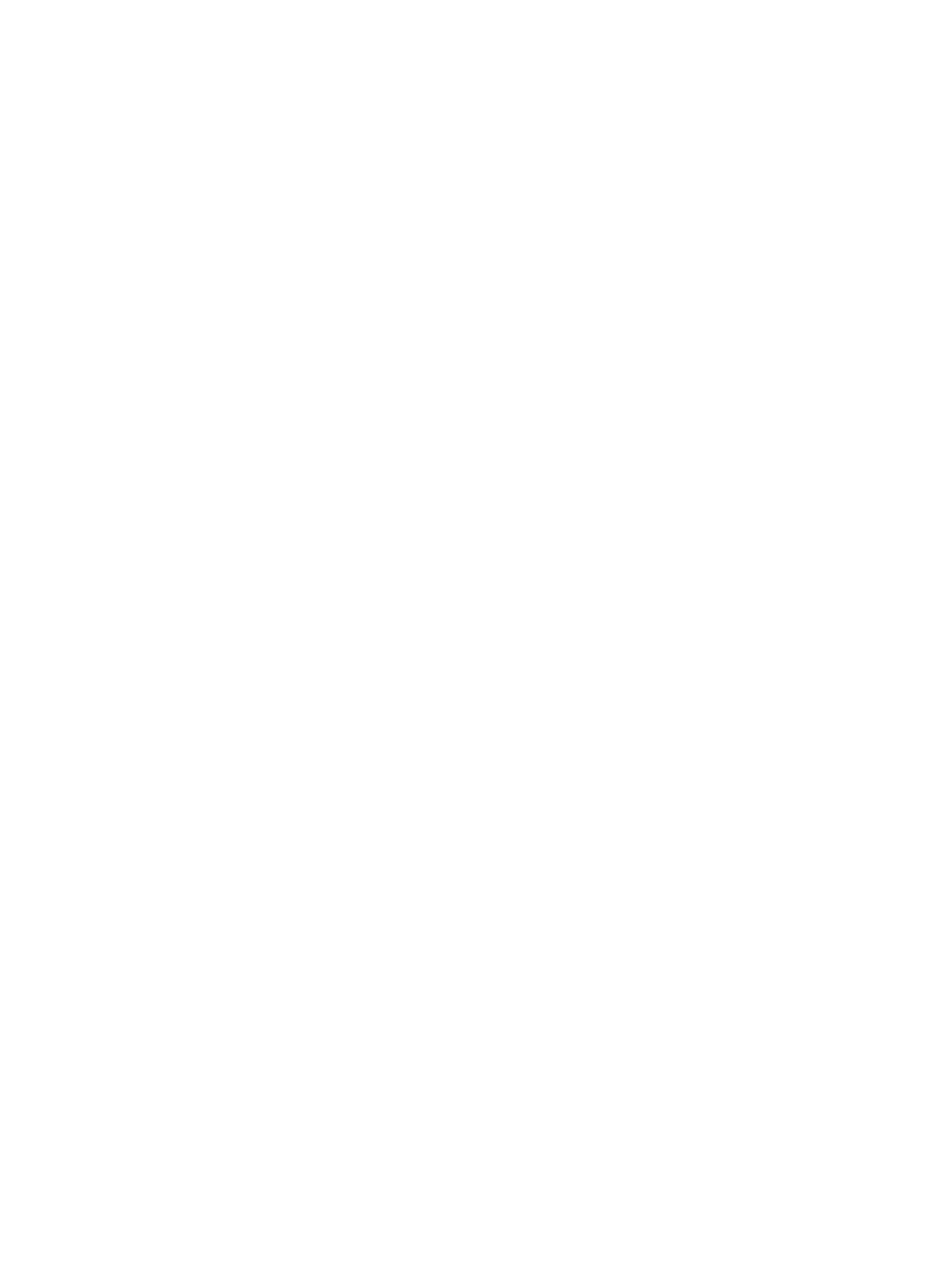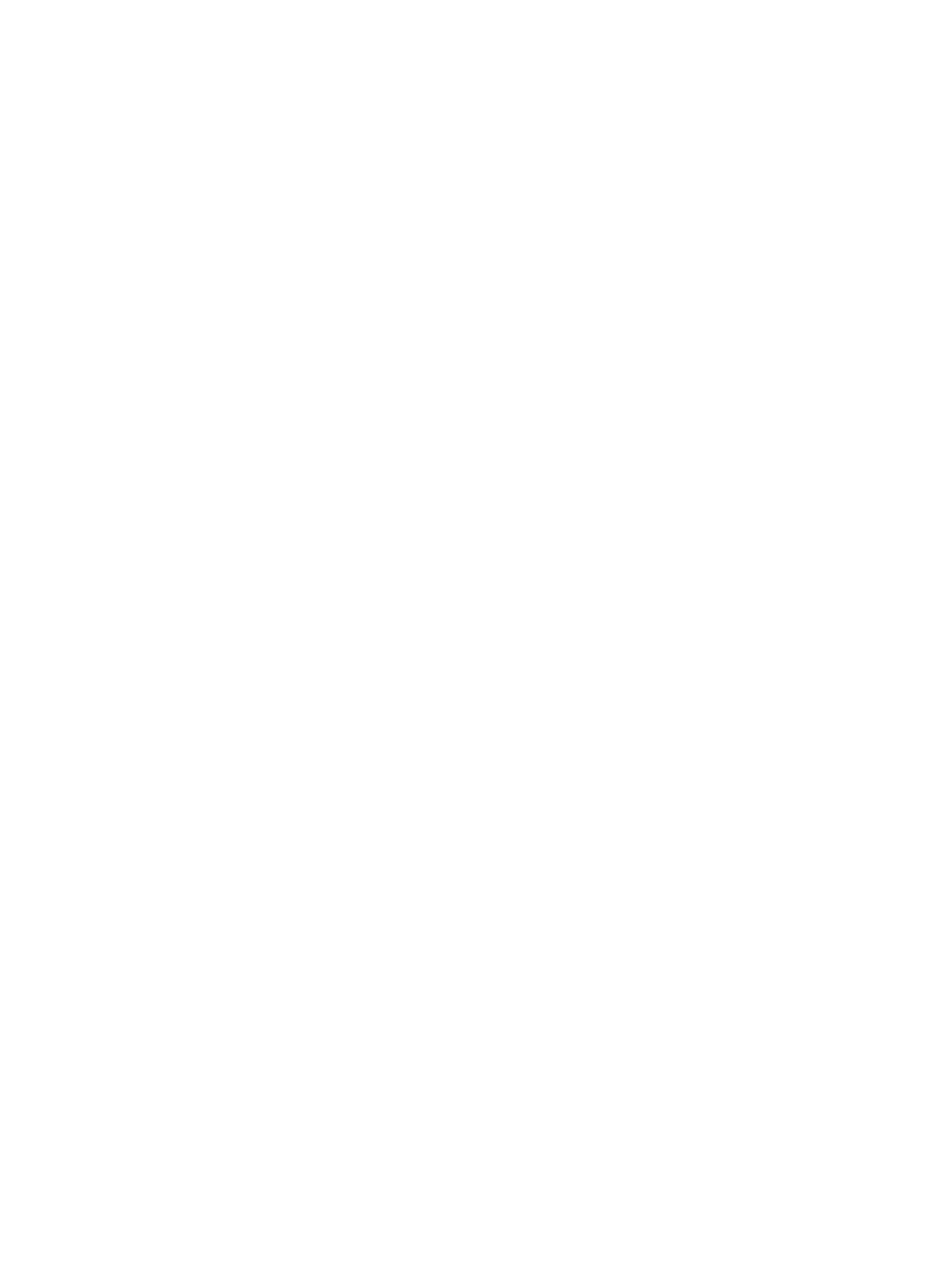
WINS サーバーを使用する場合...................................................................................................................26
Linux ホストのセットアップ.............................................................................................................................. 26
DHCP の使用................................................................................................................................................... 26
静的 IP アドレスの使い方............................................................................................................................ 27
6 MD Storage Manager のアンインストール..................................................................... 29
Windows からの MD Storage Manager のアンインストール.......................................................................... 29
Microsoft Windows Server 2008 を除く Microsoft Windows オペレーティングシステムからの
MD Storage Manager のアンインストール.................................................................................................29
Windows Server 2008 GUI バージョンからの MD Storage Manager のアンインストール.....................29
Windows Server 2008 Core バージョンからの MD Storage Manager のアンインストール................... 29
Linux からの MD Storage Manager のアンインストール.................................................................................30
7 付録 — iSCSI の手動設定..................................................................................................... 31
手順 1: ストレージアレイを検出する(帯域外管理のみ).......................................................................... 31
管理ポートのデフォルト設定..................................................................................................................... 31
ストレージアレイの自動検出..................................................................................................................... 32
ストレージアレイの手動検出..................................................................................................................... 32
アレイのセットアップ................................................................................................................................. 32
手順 2: ストレージアレイの iSCSI ポートを設定する.................................................................................... 33
手順 3:iSCSI イニシエータからターゲットの検出を行う...........................................................................34
Windows Server 2003 または Windows Server 2008 GUI バージョンの場合............................................. 34
Windows Server 2008 Core バージョンの場合.............................................................................................34
Red Hat Enterprise Linux 5 または 6、SUSE Linux Enterprise Server 10 または 11 の場合........................ 34
手順 4: ホストアクセスを設定する...................................................................................................................35
CHAP 認証についての理解................................................................................................................................. 36
CHAP について............................................................................................................................................... 36
ターゲット CHAP........................................................................................................................................... 36
相互 CHAP....................................................................................................................................................... 36
CHAP の定義................................................................................................................................................... 36
手順 5: ストレージアレイの CHAP 認証を設定する(オプション)........................................................... 37
ストレージアレイのターゲット CHAP 認証の設定................................................................................. 37
’ストレージアレイの相互 CHAP 認証の設定.............................................................................................37
手順 6:ホストサーバーの CHAP 認証を設定する(オプション).............................................................38
Windows Server 2008 GUI バージョンの場合.............................................................................................. 38
Windows Server 2008 Core バージョンの場合.............................................................................................39
Red Hat Enterprise Linux 5 または 6、SUSE Linux Enterprise Server 10 または 11 の場合........................ 39
GUI を使用する SUSE Linux Enterprise Server SP3 の場合..........................................................................40
手順 7: ホストサーバーからターゲットストレージアレイに接続する...................................................... 40
Windows Server 2008 GUI バージョンの場合.............................................................................................. 40
Windows Server 2008 Core バージョンの場合.............................................................................................41
Linux Server の場合........................................................................................................................................ 42